Dolphin Emulator je open-source a multiplatformní projekt, který patří mezi oblíbené emulátory her pro PC. Je vysoce kompatibilní s různými platformami a umožňuje vám hrát vaše oblíbené hry Gamecube a Wii na vašem počítači se systémem Linux. Dolphin je k dispozici pro Windows, Linux, macOS a Android.
V tomto příspěvku vám ukážeme, jak nainstalovat a spustit emulátor Dolphin na Linuxu. Naše distribuce, kterou jsme si vybrali v tomto tutoriálu, je Ubuntu 18.04 LTS.
Funkce delfína
Nejnovější verze emulátoru Dolphin je verze 5.0. Podporuje různé funkce, jejichž cílem je zlepšit celkový výkon této aplikace.
- Vysokorychlostní emulace CPU kvůli zlepšení přesnosti
- Usnadňuje přepisování a vylepšování zvuku
- Síťová hra je přepracována.
- Usnadňuje přepsání emulovaných hodin CPU
- Vylepšeno ukládání zvuku a videa.
- Snazší rozpoznání zaneprázdněných smyček.
- Exkluzivní podpora složky na paměťové kartě. Sdílení je snazší a paměťová karta se i přes provedené ukládání nikdy nezaplní.
Hardwarové a systémové požadavky
- Operační systém Ubuntu
- CPU se čtyřmi jádry a vysokým taktem. Dvě jádra se používají pro hlavní vlákno emulace, jedno jádro pro ostatní úlohy a poslední jádro pro úlohy na pozadí a operační systém, který běží bez zasahování do prostředků emulátoru.
- 4 GB RAM pro usnadnění požadované rychlosti emulace.
- Direct 3D 10/ Open GL 3
Jak nainstalovat Dolphin přes PPA
Tip: V době psaní tohoto článku vývojář neuvolnil soubor vydání Ubuntu 20.04 LTS (Focal Fossa). V důsledku toho se po úspěšném přidání PPA při pokusu o provedení příkazu aktualizace může zobrazit chyba:„http://ppa.launchpad.net/dolphin-emu/ppa/ubuntu focal Release 404 Nenalezeno [IP:91.189.95.83 80]. ” Pokud používáte Ubuntu 20.04 (Focal Fossa), bylo by skvělé zkontrolovat, zda vaše Distro má soubor vydání prostřednictvím tohoto odkazu.
- Spusťte terminál pomocí kláves Ctrl+Alt+T.
- Přidejte Dolphin PPA do svého systému spuštěním příkazu níže v terminálu
sudo apt-add-repository ppa:dolphin-emu/ppa
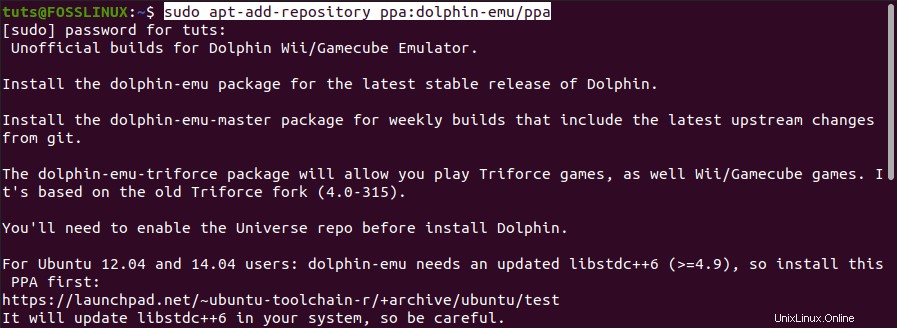
Po zobrazení výzvy zadejte své heslo Ubuntu a stiskněte
Enterpro potvrzení přidání balíčku Dolphin do vašeho systému. - Aktualizujte svůj systém a uložte změny úložiště spuštěním příkazu aktualizace níže:
sudo apt update
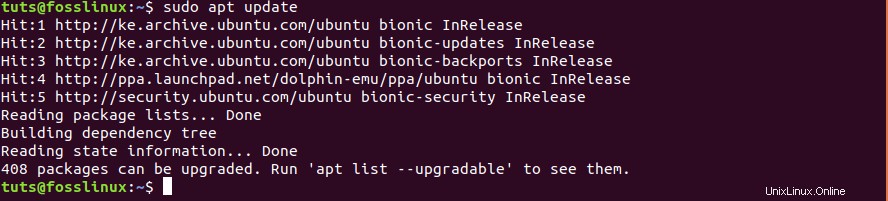
Váš systém Ubuntu je nyní připraven k instalaci Dolphin.
- Spusťte v terminálu níže uvedený příkaz a nainstalujte Dolphin:
sudo apt install dolphin-emu
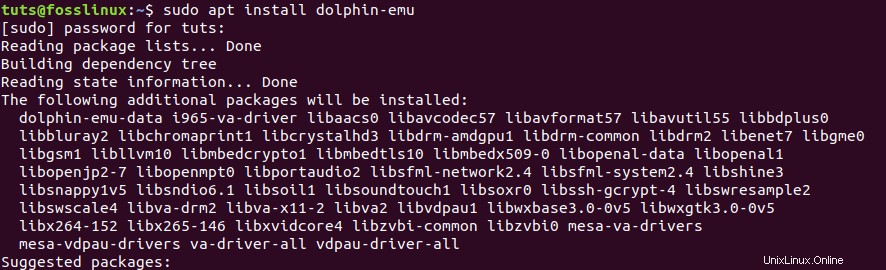
Pokud bude instalace úspěšně dokončena, měli byste být schopni spustit Dolphin z nabídky aplikací.
Instalace Dolphin přes Snap
- Povolte snímky na vašem systému Ubuntu spuštěním následujícího příkazu:
sudo apt update sudo apt install snapd
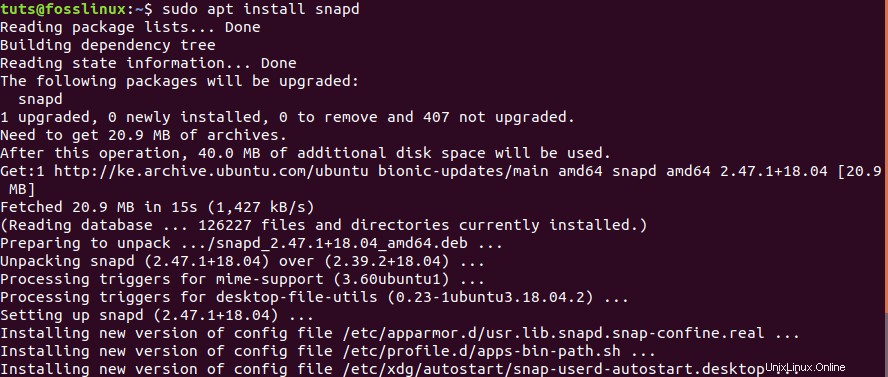
Jakmile máte nainstalovaného správce balíčků Snap, můžete pokračovat v instalaci Dolphin Emulatoru pomocí příkazu níže:
sudo snap install dolphin-emulator

Pokud bude instalace úspěšně dokončena, měli byste být schopni spustit Dolphin z nabídky aplikací.
Zahrajte si hru s emulátorem Dolphin
Krok 1. Chcete-li začít s Dolphinem, přejděte do nabídky Aplikace a otevřete Emulátor Dolphin.
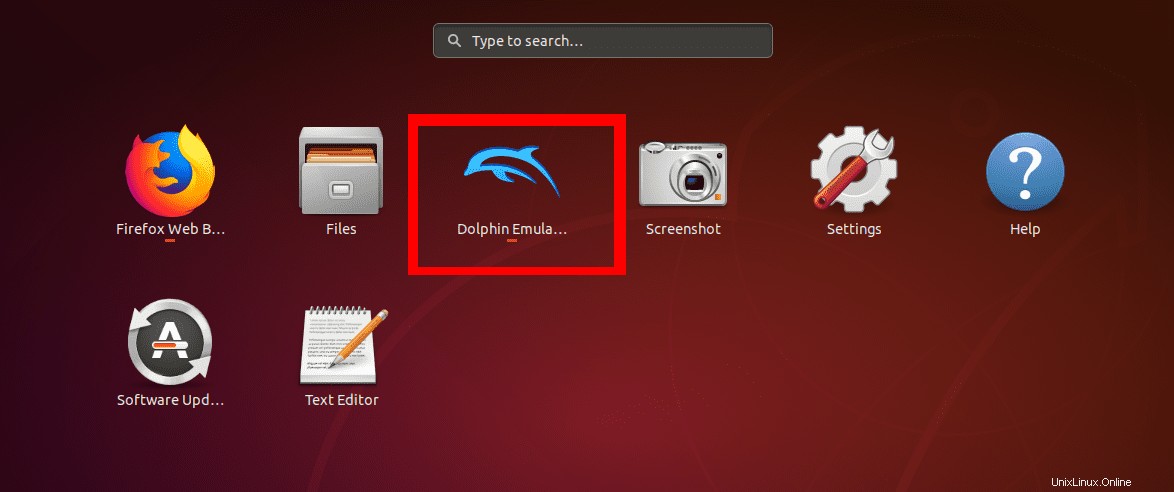
Krok 2. Otevře se okno Dolphin Emulator. Zobrazí se vyskakovací okno s informací, že Dolphin bude shromažďovat data o celkovém výkonu aplikace. Klikněte na 'ANO“ přijmout nebo „NE“ odmítnout sdílením jakýchkoli dat.
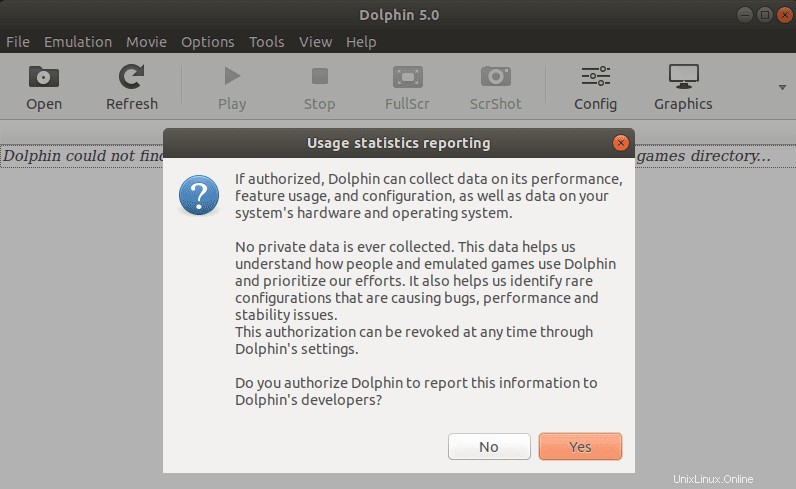
Dolphin představuje docela čisté a snadno ovladatelné okno. Máte tlačítko Otevřít, které vám umožní otevřít hry, a několik ovládacích prvků, které můžete použít k hladkému hraní her. Zcela vpravo máte nastavení grafiky a ovladače.
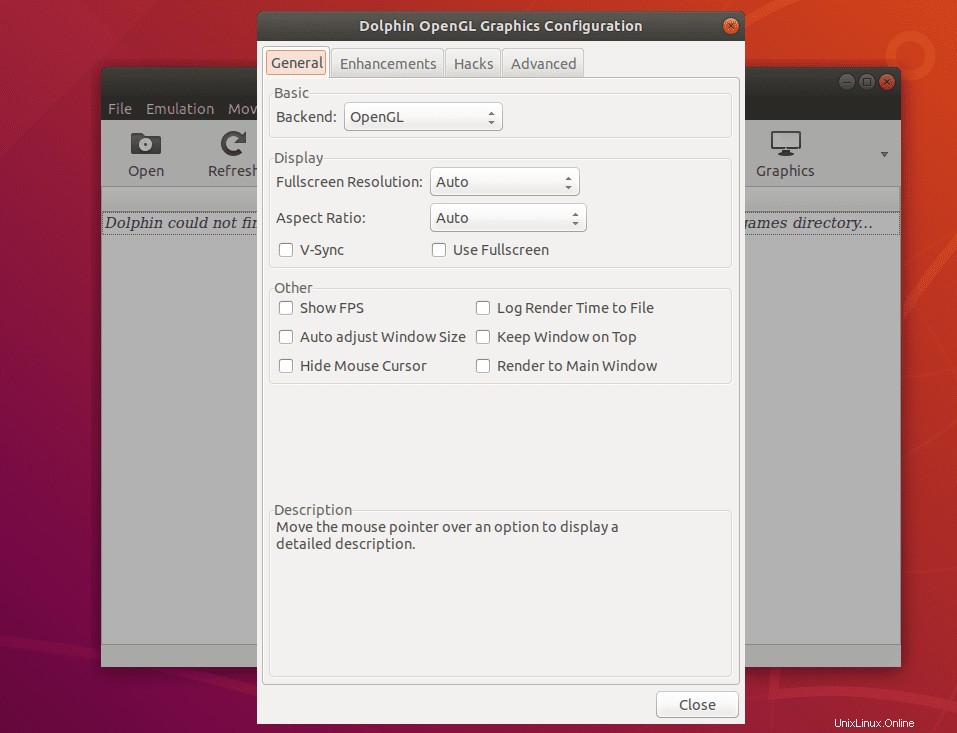
Chcete-li hrát hru s Dolphinem, musíte si nejprve stáhnout soubor hry pro Wii nebo Gamecube do svého počítače. Poté klikněte na tlačítko Otevřít a vyberte soubor hry. Dolphin podporuje různé přípony souborů, včetně elf, dol, iso, gcm, ciso, wbfs, gcz, wad a souborů All Gamecube a Wii.
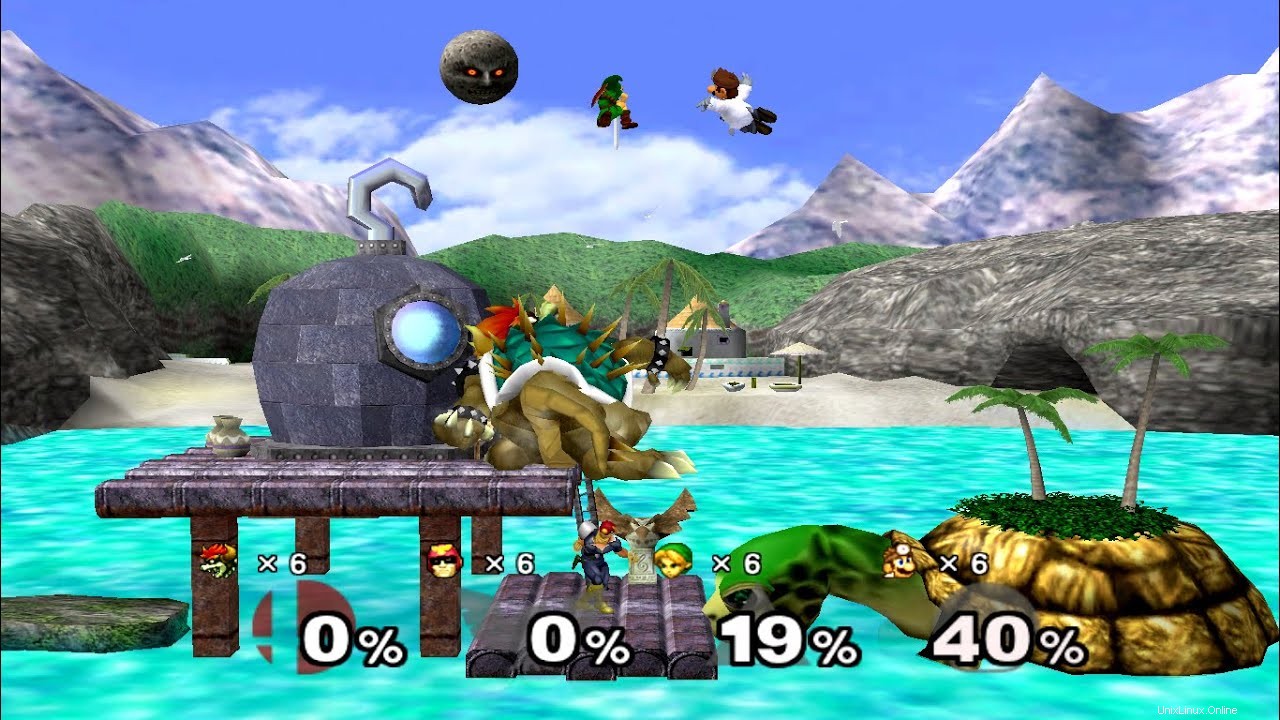
Jakmile si vyberete svůj herní soubor, Dolphin otevře hru v novém okně a můžete ji hrát, jako byste používali Gamecube nebo Wii. Ukládá také vaše herní data a můžete pokračovat tam, kde jste odešli.
Jak odinstalovat Dolphin
Podíváme se na dva způsoby odebrání/odinstalování emulátoru Dolphin z vašeho systému Ubuntu.
-
Odinstalujte Dolphin Emulator pomocí Snap
Pokud jste Dolphin nainstalovali pomocí správce balíčků Snap, spusťte níže uvedený příkaz:
sudo snap remove dolphin-emulator

-
Odinstalujte emulátor Dolphin pomocí APT
Pokud jste nainstalovali Dolphin přes PPA, postupujte podle následujících kroků:
1. Spusťte níže uvedený příkaz k odstranění delfína ze systému Ubuntu.
sudo apt remove dolphin-emu
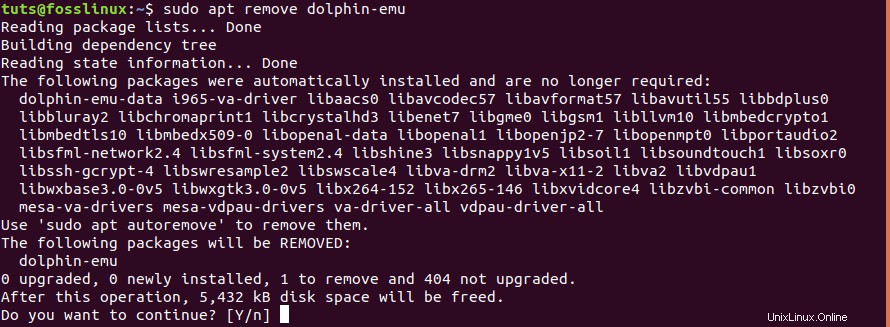
2. Chcete-li odebrat konfigurační a datový soubor, proveďte následující příkaz:
sudo apt purge dolphin-emu-data
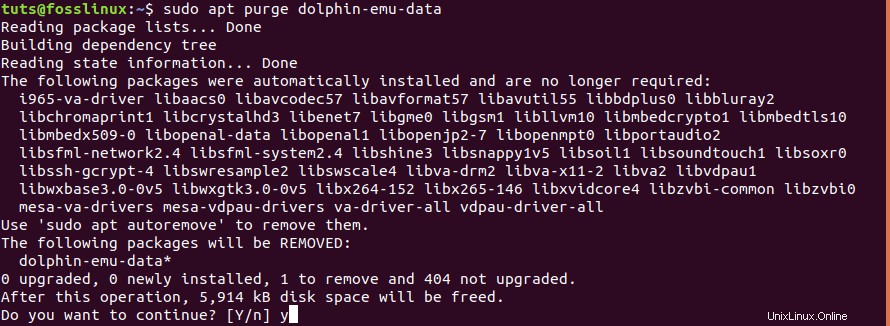
Mezi možné chyby, které by mohly nastat při odinstalaci Dolphin, patří:
- Nemáte dostatečný přístup k odinstalaci Dolphin. K tomu dochází, když uživatel nemá oprávnění k odinstalaci programu. V takovém případě použijte
sudopříkaz. - Ne všechny soubory byly úspěšně odinstalovány kvůli ukončení procesu před dokončením.
- Odinstalování Dolphinu brání otevřený soubor, který jej může používat.
Závěr
S nastavením a spuštěním Dolphin na vašem systému Ubuntu jste nyní připraveni hrát úžasné hry z nejnovějších konzolí Nintendo – Wii a Gamecube. Navíc vám tento emulátor poskytuje spoustu funkcí a nastavení pro vylepšení vašich her a vylepšení herního zážitku. Pokud budete čelit jakýmkoli problémům nebo chybám při instalaci, neváhejte kliknout na komentáře níže. Jinak si užijte zábavu při hraní her pro Wii a Gamecubes na Linuxu.